
资料下载

移位寄存器74595 LED控制器开源分享
描述
这个项目是关于一个使用 2 个移位寄存器 74595 的 16 LED 控制器。这个项目是在 Autodesk Eagle 中制作的,这是一款全球使用的 PCB 设计软件。我们将在这里使用的组件是:
- 移位寄存器 74595 - 2
- LED 5mm - 16
- 公排针 (6) - 1
- 电阻 10K ohm- 16
- 电容 0.1uF - 2
首先,在 Eagle 中打开 Schematic 窗口并开始使用上述组件制作电路并尝试使用总线工具,因为它很容易阅读原理图并且容易发现错误,如果有任何错误,请按照下面的方式制作电路您遇到任何问题,请不要担心,我将在下面的附件中提供原理图供您参考。
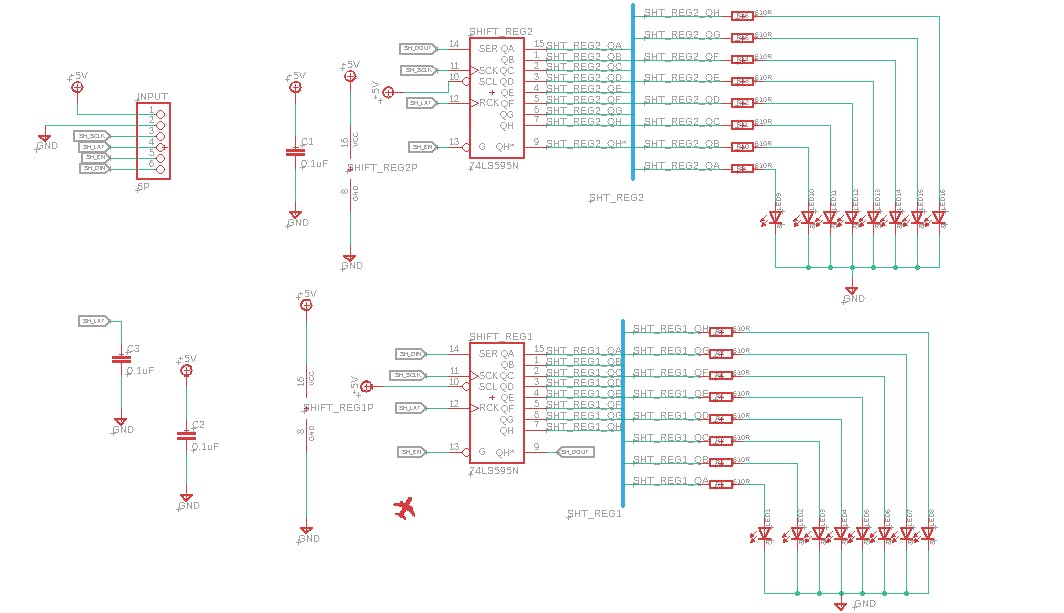
原理图完成后,运行 ERC 并检查错误并消除它们。之后,去编辑并选择网络类选项并选择 with、钻孔尺寸和间隙的值,确保使电源线的宽度更粗以获得更好的结果。
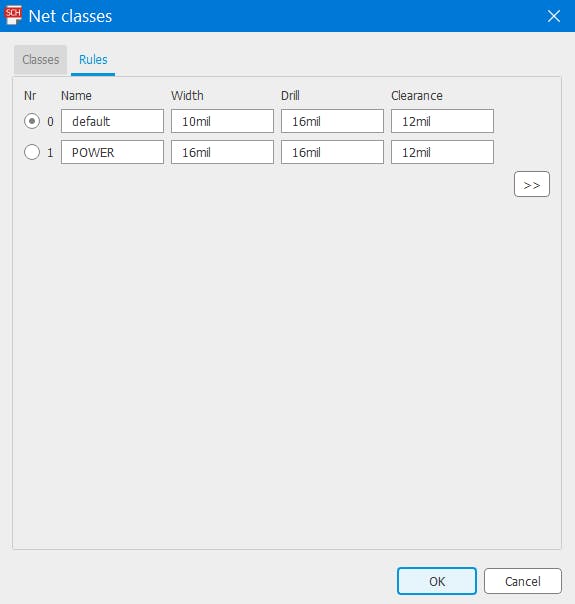
完成所有这些之后,现在我们可以转到电路板布局选项并开始将组件放在电路板上,电路板尺寸为 80 X 60,您可以使用尺寸工具对其进行测量。为了使电路板的边缘变为圆形,请使用曲折工具并选择边缘,它将自动进行更改。
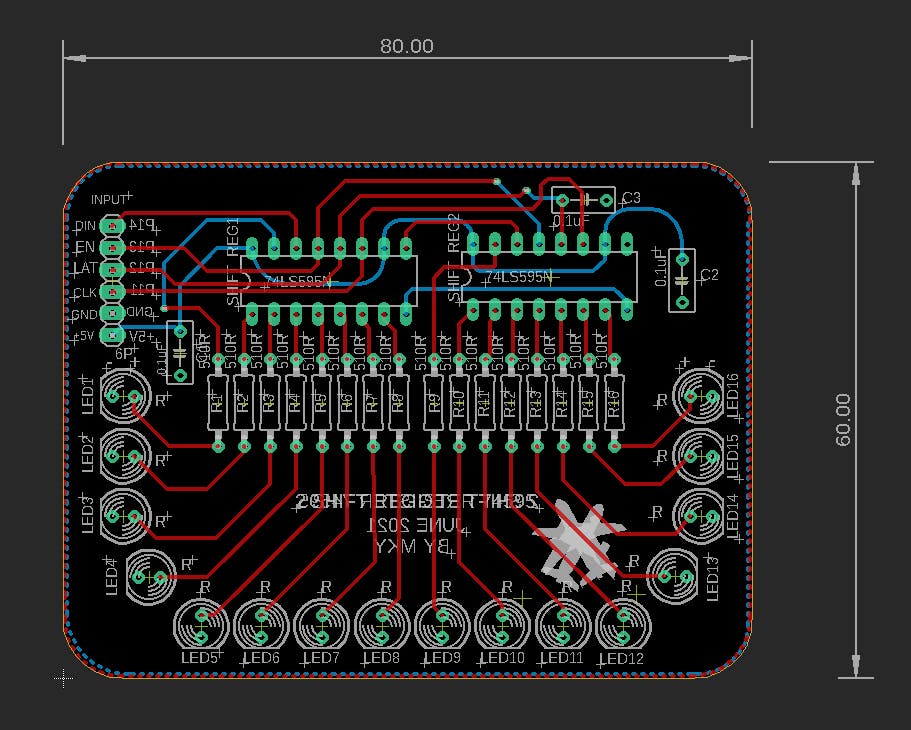
由于这是一个 2 层 PCB,红色电线代表顶层电线,而蓝色电线代表底层电线。使用油漆滚筒工具完美对齐电阻器。您还可以看到一些用于连接顶层和底层之间的电线的 VIAS。放置所有组件并标记它们后,开始布线过程并连接所有组件,确保没有留下任何空气线。现在,您可以在电路板的顶部和底部应用多边形,您可以在 ULP 的帮助下轻松完成。
应用多边形后,电路板将看起来完美而漂亮。
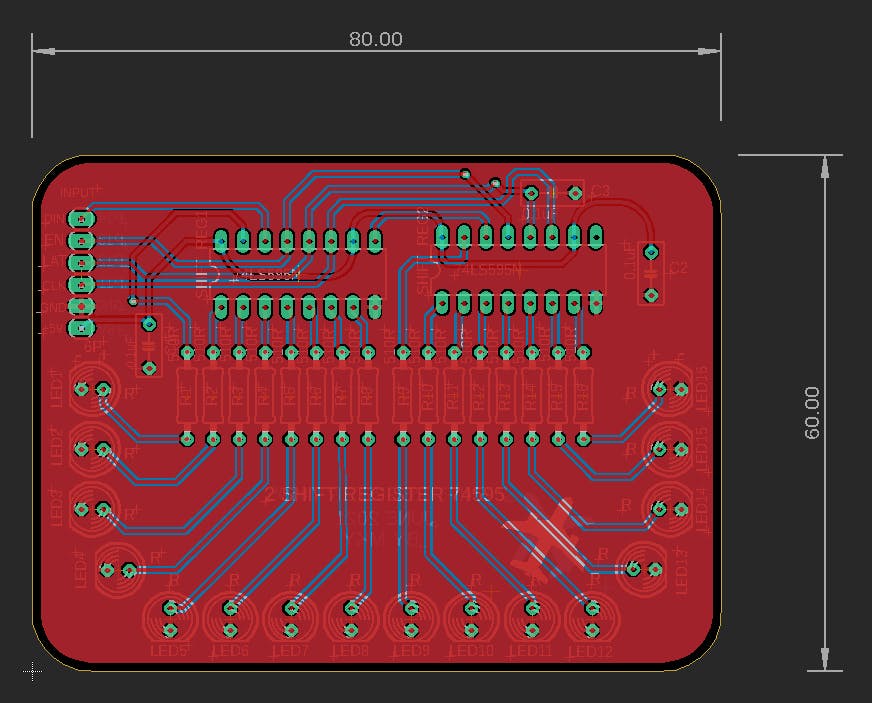
现在运行 DRC 以检查您的设计中是否存在错误,希望您不会收到任何错误。我将在下面的附件中提供布局文件供您参考。之后单击制造选项卡以预览您的 PCB。
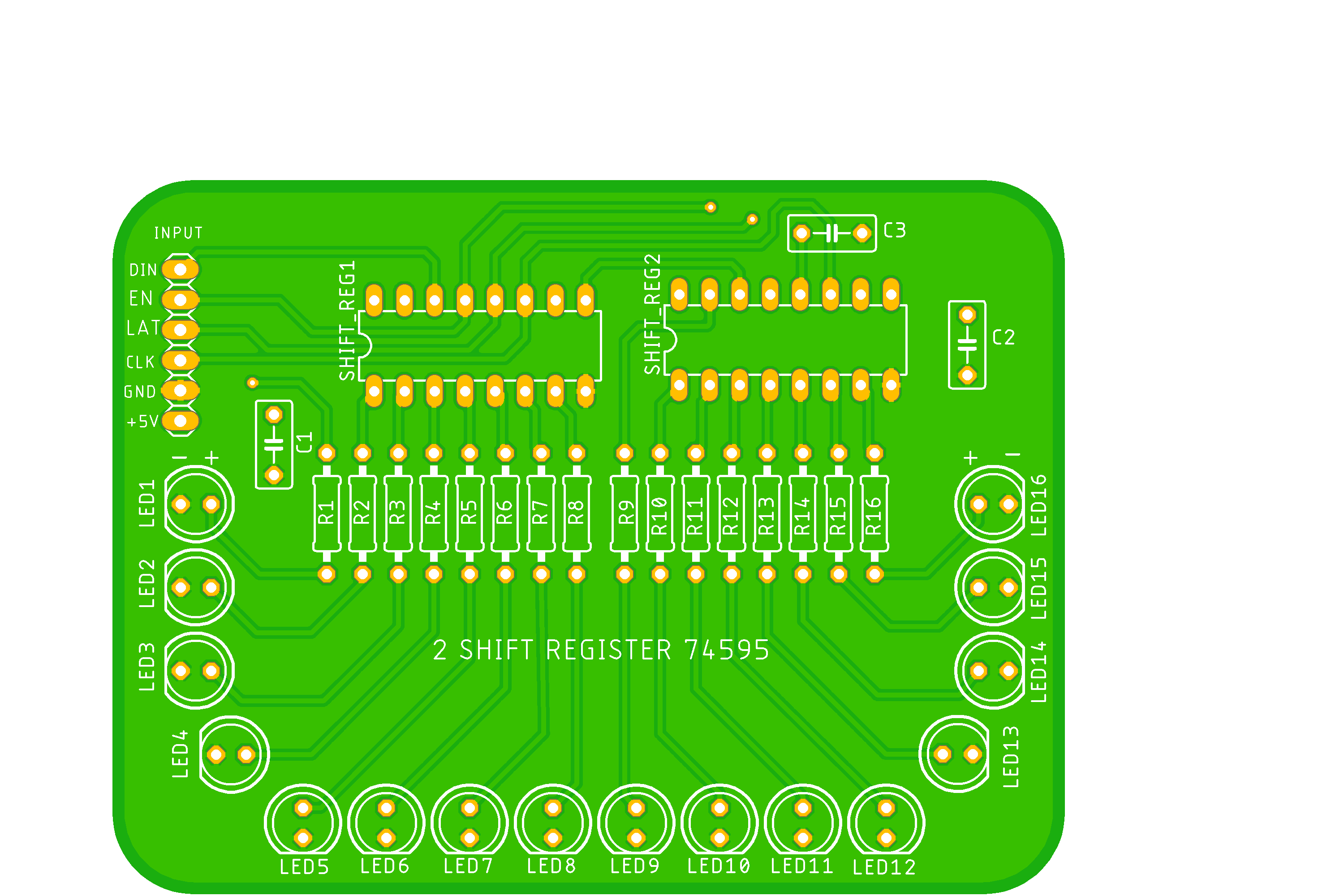
您可以通过单击配置预览来更改阻焊层的颜色,然后选择阻焊层颜色并从那里进行更改。
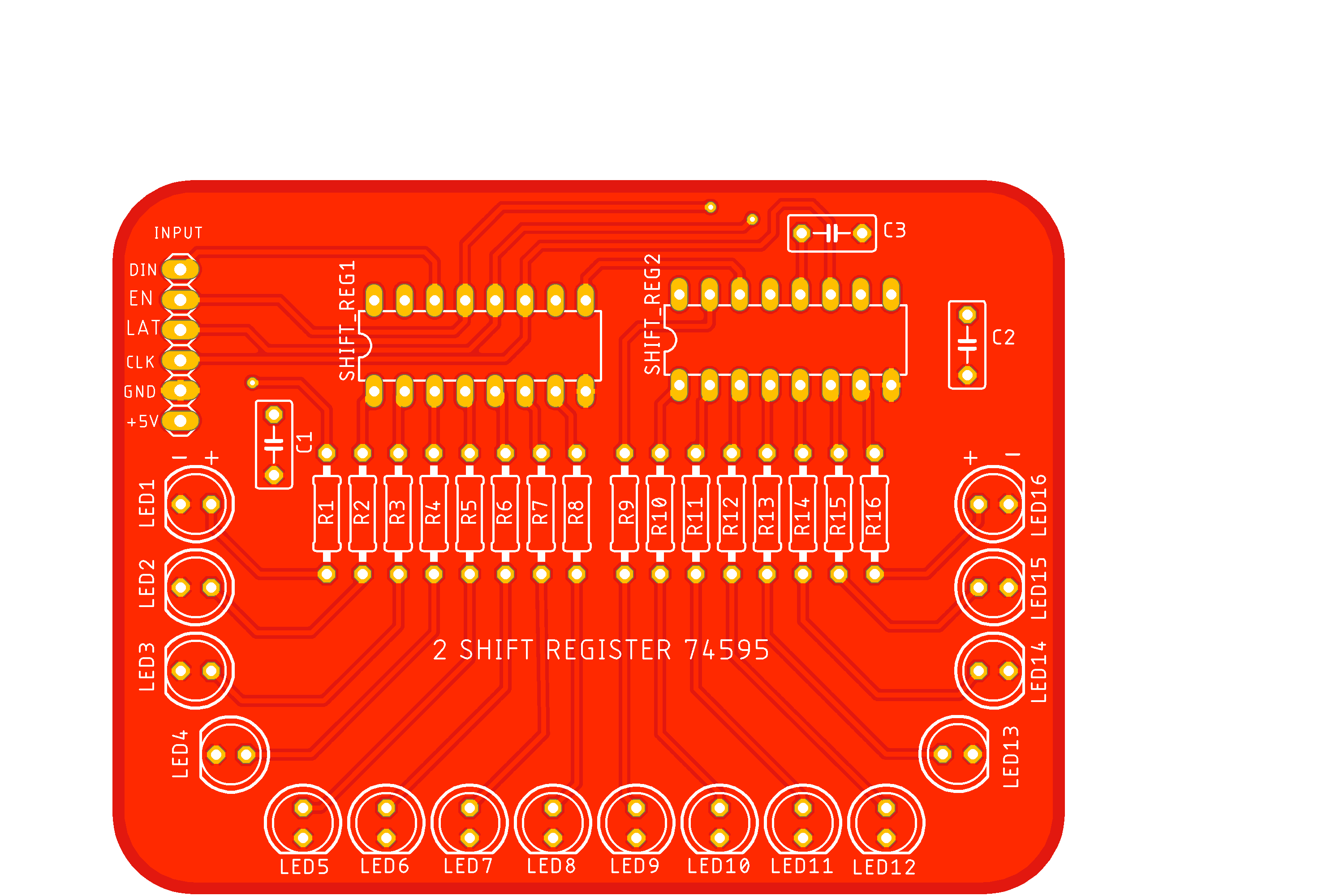
在此之后生成 Gerber 文件并将它们发送给任何 PCB 制造商以获取您的 PCB 并焊接您的组件并将其与任何微控制器(如 Arduino)连接以查看其工作情况。您最终的 PCB 将如下所示:
声明:本文内容及配图由入驻作者撰写或者入驻合作网站授权转载。文章观点仅代表作者本人,不代表电子发烧友网立场。文章及其配图仅供工程师学习之用,如有内容侵权或者其他违规问题,请联系本站处理。 举报投诉
- 相关下载
- 相关文章






